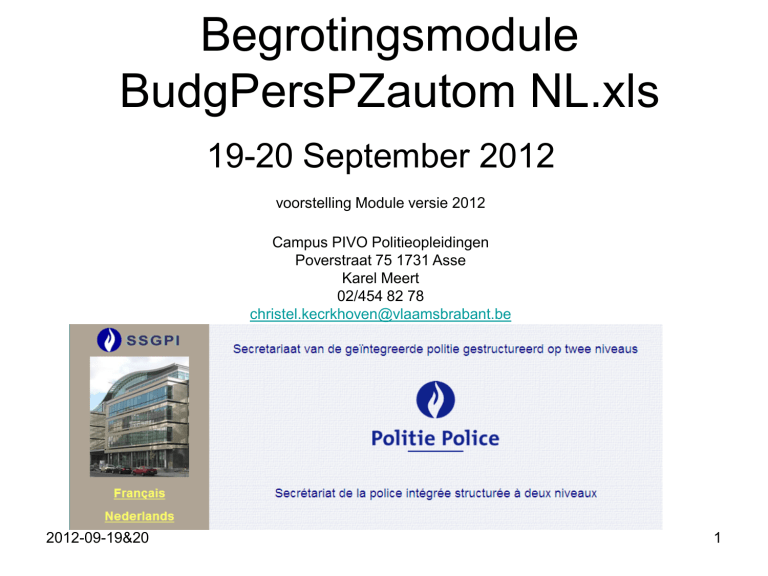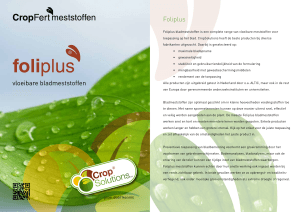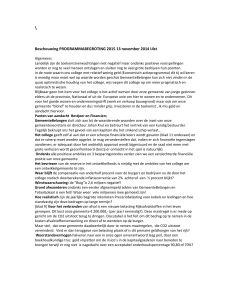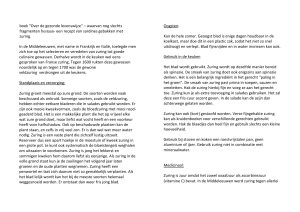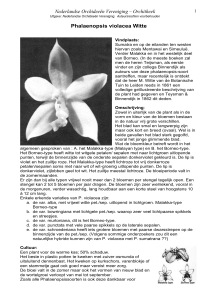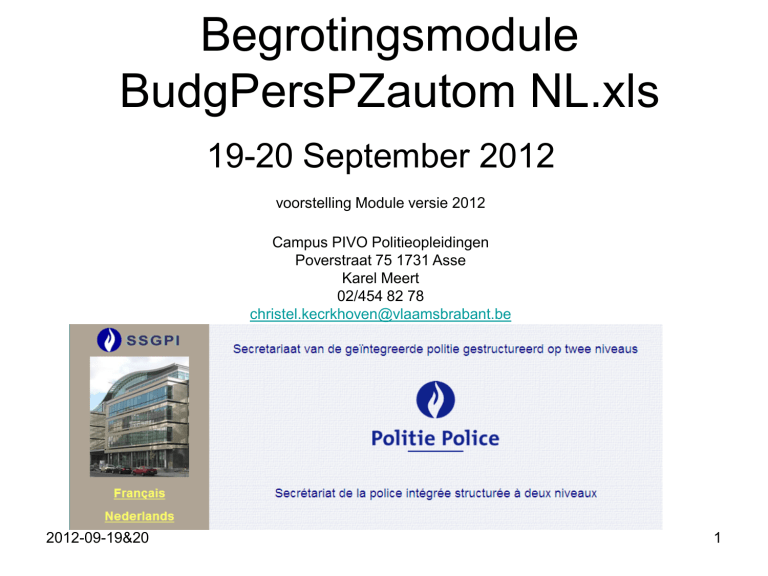
Begrotingsmodule
BudgPersPZautom NL.xls
19-20 September 2012
voorstelling Module versie 2012
Campus PIVO Politieopleidingen
Poverstraat 75 1731 Asse
Karel Meert
02/454 82 78
[email protected]
2012-09-19&20
1
19-20/09/2012
• Docent :
Piet Van Hoylandt
SSGPI/Coord/ICT/Rapporten
[email protected] tel 02/642 64 09
• Verloop van de tweedaagse in drie halve dagen:
I) De voedingsbestanden ophalen via SSGPI Processen (Nieuw)
II) De module downloaden en bestanden inlezen
- Inhoud van de tabbladen
- Toegang tot en gebruik van de ingebouwde procedures
- Handelingen/interventies zelf (leren) uitvoeren
• Doel :
- Inhoud van de tabbladen begrijpen
- De procedures kennen en kunnen gebruiken
=> de output
1. HRM
- Statistieken grafieken aanmaken en aanpassen
2. Rekenplichtige (ontvanger) + creatie bladen toezicht
3. ZP Report Access applicatie met standaard extracties
2012-09-19&20
2
Indeling de Opleiding
I.
II.
III.
IV.
V.
VI.
VII.
VIII.
IX.
X.
XI.
XII.
XIII.
XIV.
XV.
XVI.
XVII.
XVIII.
XIX.
XX.
XXI.
XXII.
XXIII.
XXIV.
XXV.
XXVI.
SSGPI Processen
Ophalen van de bestanden via in 22 stappen
De Module BudgPersPZAutomNL.xls
waar terug te vinden rand info
Bewaren van de Module
Het menu
Toegang tot de Tabbladen
Toekenning ZPnr & Opladen vd bestanden
Baremische elementen
Supplementen
ParaN Consultatie van www;planbe & inhoud
ConsultatiesThemis en LCD
Procedure : Verwerken van de gegevens
“Totaal” & “Totaal X-1”
Ops & Calog
Controle “Totaal” &”Totaal X-1
XV. Totaal_Code & Totaal_code X-1
Bar O Bar C Bar R
Hlpform of Hulpformulier
Zones
UitgPers Export - Toezicht1 - Toezicht2
Blad Form – Formules
INTERVENTIES
OpsFiltM & CALog FiltM
Verwijderen van een personeelslid
Toevoegen van een personeelslid
HRM: macro aanmaak opsplitsing per kader-Niveau
ZP Report voorsstelling
2012-09-19&20
4 - 10
11
12
13-15
16
17 -18
19-22
23
24-29
30
31
32-34
35
41-44
45
46
47
48
49-50
51
52-59
60
61
62-63
64
3
I. SSGPI Processen
•
•
•
•
•
2 bestanden zijn noodzakelijk om de Module te voeden :
- De baremische elementen
- De supplementen
Voorheen werd u via flash op de hoogte gebracht wanneer de bestanden via
Vera konden opgehaald worden
De bestanden worden nu ter beschikking gesteld van de zone via Themis.
Via “SSGPI processen” kan U
het proces “Begrotingsmodule Lokaal”
aanklikken.
Hierdoor kan u beide bestanden
zelf aanmaken.
De bestanden worden aangemaakt
op basis van de gekende toestand
uit themis.
Als resultaat ontvangt u
-een dag extractie met de baremische elementen
-een jaaruittreksel met de supplementen
met gegevens van de laatste 12 maanden
2012-09-19&20
4
Te volgen stappen in SSGPI - processen
1. Bestaande waarde zoeken
2. Vul “ %” in en klik
=>indien reeds aangemaakt in recent verleden
of
3. Om een nieuwe waarde toe te voegen
a. U geeft uw eigen zonenummer in
b. U klikt vervolgens op
om de waarde toe te voegen
c. In volgende scherm geef opnieuw
uw zonenr in achter business unit
d. Om de processen aan te vragen
klik op
2012-09-19&20
5
4. Vink de beide bestanden aan
en klik vervolgens op “OK”
5.De procesnummers worden toegewezen :
6. De processen lopen
en u kan via klik op “
“de distributiestatus opvolgen.
7. Afhankelijk van de grootte van je zone kan het enkele minuten in beslag nemen voor de
statussen “Voltooid” en “Verzonden” verschijnen
8.Door klik op
2012-09-19&20
kan je de vordering van het verwerken volgen.
6
9. Beide bestanden zijn niet samen beschikbaar of gelijktijdig afhaalbaar:
Het bestand PB_BM_BAR of het bestand “ Baremische elementen” is
beschikbaar wanneer “Voltooid” en “Verzonden” achter de naam verschijnt.
Om het bestand te openen klik
je achter de woorden :
“Voltooid” en “Verzonden”
op
.
10. Het scherm “Procedetails”
wordt geopend :
2012-09-19&20
7
11. Elk proces behandelt een afzonderlijk bestand
Om beide bestanden in te lezen dienen 2 processen op gelijkaardige wijze
geopend en verwerkt te worden
=> Het bestand Logboek openen door klik op
12. Om het betrokken bestand te downloaden klik je in de Bestandslijst op de naam
van het aangevraagde bestand =>hier :
2012-09-19&20
8
13. Een gewoon Microsoft Window verschijnt :
14. Klik op Bewaren (Save)
15. Bewaar in een reeds aangemaakte /of aan te maken Folder
Behoudt bij voorkeur de naam van het bestand.
De datum en uurgroep van de extractie zijn meegegeven in de naam bestand.
16. Bevestiging van het ophalen volgt :
2012-09-19&20
9
17. In het Themisscherm keer je nu terug naar
bewaarde bestand.
18. Klik hier op “
19. In het scherm
van het zopas
“ om naar het vorige scherm te gaan.
klik je “
“ aan .
20. In het scherm
vraag je desgevallend de actualisatie aan met klik op
.
21. Herhaal nu de stappen 9 tot 16 om ook te beschikken over de “Supplementen” in de
aangemaakte folder.
22. Sluit vervolgens Themis af.
2012-09-19&20
10
II. De Module BudgPersPZAutomNL.xls
& Powerpoint als tijdelijke handleiding & richtlijnen
•
•
•
De Blanco module is permanent beschikbaar via de site SSGPI http://www.ssgpi.be
via Downloaden van de Budgettaire Module
Inflatie vooruitzichten 201x en tips/aanpassingen
Handleiding => Deze powerpoint
De handleiding dient nog volledig herwerkt te worden
2012-09-19&20
11
III. Bewaren van de Module
•
•
•
De Module wordt als zip bestand ter beschikking gesteld.
Belangrijk ! Ze wordt na het downloaden “unzipped” of “extract”.
Een kopie van de Module maken met een eigen prefix - of versie nummer- is
aangewezen.
=> Nooit “save as” of “bewaren als”. <=
•
•
De backupversie (met xlk-uitbreiding) dient als backup.
De module wordt best bewaard in een zelfde folder als de bestanden uit
Themis gehaald.
2012-09-19&20
12
IV. Het menu
A.
B.
Hoofdmenu
Bij het opstarten verschijnt het menu
« PZ-Personeelsbudget» tussen «Venster» en «Help».
Is dit niet het geval dan kunnen
de procedures (of macro’s) niet geactiveerd worden.
Beveiliging
Wanneer dit menu niet verschijnt
ontvangt u mogelijks volgende waarschuwing :
C.
U moet als gebruiker
de macro-beveiliging wijzigen.
1° Kies in het standaard menu :
Extra Macro Beveiliging
2° Vink het laagste of tweede laagste niveau aan--
3° Sluit Excel af
4° Start excel op of open de Module via de «Explorer»
2012-09-19&20
13
D.
Aangepast Hoofdmenu
Wanneer de macro beveiliging correct staat verschijnt een Hoofdmenu met 8 items.
Het menu kan op 2 wijzen worden gebruikt
1. Navigatie in het werkboek
De items : Voorblad, Wijzigbare werkbladen, Consultaties
Barema’s, Bijzondere rekenplichtige (BRP) en HRM
geven via de submenu’s de toegang tot de bladtabs of « sheets »
2. Aanroepen Procedures
De items : Opladen bestanden Themis en Verwerken Gegevens (Nieuw)
Via klik op het item activeert de gebruiker de hierna besproken procedures aan.
E.
De submenu’s
Via klik op
worden de submenu’s geopend.
Via het submenu kunnen eveneens macro’s geactiveerd worden of kan de
gebruiker een tabblad consulteren
2012-09-19&20
14
F.
Overzicht van Hoofd en submenu’s
2012-09-19&20
15
V.Toegang tot de Tabbladen
Optie 1: Via de menu of submenus
Optie 2.
Instelling via Extra –Opties
•
Weergave –Vensteropties-Bladtabs
Optie 3.
Na activatie in het menu van
zullen de gegevens verwerkt worden
en zijn alle tabbladen BESCHIKBAAR
doch niet steeds zichtbaar.
Via rechtermuisknop
klik links onder
op cursorknoppen
kan de gebruiker naar
de niet (altijd) zichtbare
werkbladen navigeren.
2012-09-19&20
16
VI. Toekenning PZnr
& Opladen vd bestanden
1.
Open de module vanuit excel
of uit de explorer
2.
Op het voorblad in het enige invulbare
vak wordt het zonenummer ingegeven:
Zodra het nummer ingevuld is verschijnt
ook de samenstelling van de zone :
3.
4.
Vervolgens wordt via het Menu “PZPersoneelsbudget” de procedure van het
inlezen gestart door klik op
”Opladen bestanden Themis”
5.
Het inlezen gebeurt nog steeds in twee
stappen
Dit wordt in een eerste mededeling
meegeven.“
Bevestig door klik op OK
2012-09-19&20
17
VI. Toekenning ZPnr & Opladen vd bestanden
6.
7.
8.
Stap1 : Opladen van de baremische
elementen bevestigen door Klik op OK
U wordt naar de Explorer geleid
waar u de folder met de gegevens gaat openen
Klik nu eerst het bestand baremische elementen aan
en klik vervolgens op OK
of dubbelklik op dit bestand
9.
Wanneer dit gebeurde verschijnt de
derde medeling in de procedure met
als achtergrond het blad baremische elementen van
uw zone.
Ga verder door klik op OK
10.
De explorer wordt opnieuw geopend:
Dubbelklik op het bestand met de supplementen
11.
12.
Deze procedure opladen is beëindigd.
Het voorblad verschijnt zonder enig bericht.
2012-09-19&20
18
VII. Blad ”Budget baremische elementen”(1)
A.Toegang via het menu
B.Rubrieken (1)
Ops/CALog : Operationelen en leden van het administratief of Logistiek kader
wordt toegekend bij de opladen op basis van de Code statuut bij het inlezen
C(2)/S(1): 1=Statutair, 2=Contractueel, 3 = GesCo en 4 = vervangcontract 4/5
=> bepalend voor de berekening van de patronale bijdrage
Vooraf (1) of nabebetaald (2) noodzakelijk voor de opsplitsing 2012/2013
Identificatienummer Naam en Voornaam, geboortedatum =NationaalNummer
Functionele code : 33098 &33099 worden opgenomen in de bar elementen
Code statuut : Deze is bepalend voor toekenning of weigering rechten bv
WE,Nacht…
&voor berekening patronale bijdrage
=> verklaring van de codering
2012-09-19&20
19
VII.Budget baremische elementen(2)
B.vervolg Rubrieken (2)
Weddeschaal (I) en Anciënniteitdatum (J):
bepalen de 100% in functie van
datum van de Module
B1 200606 in 2012 (-2006)
=> 6 * 17.253,44 (trap 5)
+ 6 * 17.600,50 (trap 6)
gemiddeld 17 426,97 (kolom UV Ops-CALog)
Kolom K : Datum Volgende verhoging – weddetrap
NIEUW sedert 2011 :
geeft de volgende schaal & datum van de
voorziene aanpassing zoals die in Themis is
gekend.
In de kolom L & M wordt de schaal en de Geldelijke
Anciënniteitdatum vd Vrijwaring vermeld
Beide zijn noodzakelijk voor de tweede berekening
V.PB2 199905 in 2012(-1999)
= 4 * 17.774,00 (trap 12)
+ 8 * 18 368,95 (trap 13)
gemiddeld 18 170,63 (Is niet zichtbaar in UV
wanneer gemiddelde lager is dan effectieve
schaal)
• Kolom N : Is het type van de vrijwaring
zoals gekend in Themis (Pro Memorie).
2012-09-19&20
20
VII.”Budget baremische elementen”(3)
B.Rubrieken (3)
Contract: wordt toegekend in oplopende lijn
0 is het 1ste contract of Arbeidsrelatie
vb: contractueel halftijdse als bediende D1A
1 is het 2de contract statutair halftijds
in andere gemeente/zone als bediende CC1
Contract wordt eveneens
gewijzigd bij mobiliteit =andere werkgever
Code Wedde :
100000 38H00W1 = Voltijdse tewerkstelling
080000 30H40W1 = Deeltijdse tewerkstelling
van 30H40 per week
het percentage wedde in 6 cijfers wordt ingelezen =
deeltijds/volledig afwijkend uurrooster (6 cijfers)
! De vrijwillige vierdagenweek wordt als 100% vermeld
Themis werkt met afwezigheden !
Haard standplaats :Rechten van ambtenaren op basis
van gezinssituatie en inkomen
1= Haard - 2 Standplaats
2012-09-19&20
21
VII. Baremische elementen (4)
C. FILTER – SORTEREN
1.De filter kan gebruikt woder ter controle
2.Sorteren is optioneel. Het sorteren gebeurt ook automatisch wanneer
de procedure verwerken van de gegevens wordt opgestart.
=>Het sorteren gebeurt in dit blad op 1) Functionele code
2) Code statuut
3) Alfabetisch
3.Macroprocedure starten
in het hoofdmenu
Wat doet de procedure
=> kopiëren van de gegevens
in bladen “Ops” en “Calog”
=>activeren link met de prestaties
uit blad supplementen
=> kopiëren van de berekeningen
lijn 17 in “Ops” en lijn 15 in “Calog”
=>Ventilatie “Totaal Code”& “ Totaal_Code X-1”
en permanente link
met blad “Totaal” & “ Totaal X-1”
2012-09-19&20
22
VIII.Supplementen
Supplementen heeft enkele hoofdinglijnen
Het wordt ingevuld bij de tweede stap
Het is eveneens een zoekarea of bereik voor de bladen Ops en Calog
De procedures « filter » &
« sorteren » zijn mogelijk
Kolomnummers
Economische code
met verschillende
achtergrond kleuring
Benaming
Looncode of Looncode M
=> geeft aantal
=> +M uitgekeerd jaarbedrag
Identificatienummer
+ NAAM
Alle supplementen van de
periode van extractie
Voor de maaltijden wordt per
type maaltijd het aantal in de
betrokken kolom vermeld.
Tweetaligheid wordt per
Kennisniveau vermeld
2012-09-19&20
23
IX. ParaN(1)
1. Controle via Internet : Federaal planbureau
2012-09-19&20
24
IX.Blad ParaN(2)
2.
De indexen of verhogingscoëfficienten (1)
De berekeningdatum «ANNEE» stuurt
de module
Enkel het jaar wordt ingevuld (Cel C1)
Vier groepen indexen zijn noodzakelijk:
Groep 1 & 2 : Wedde en Toelagen
1 INDEX voor de wedde/toel
voor de voorafbetaalden
2 INDEXEN voor de nabetaalden
IndTN1 (december x-1) ook wordt gebruikt voor de prestatiegebonden Toel &Verg
Deze indexen of verhogingscoëfficiënten worden in de tabel TbIndN opgezocht
=VLOOKUP($C$1;TbIndN;2;0) (Cellen AA17 tem AM30)
Drie groepen basisindexen sturen de module:
wedde :
IndexW - IndW_N1 & IndW_N (Lijn 4)
Toelagen/Verg :
IndexT - IndT_N1 & IndT_N (Lijn 5)
Samenstelling : Index W(T) worden gebruikt voor de voorafbetaalde
Het voorziene gemiddelde voor 2013 =(IndR23*0+IndR24*12)/12 (Cel AB 24)
OF (1,5769*0+1,6084*12)/12 = 1,6084
2012-09-19&20
25
IX. Blad ParaN(3)
2. De indexen of verhogingscoëfficiënten (2)
Groep 3 :Extractieperiode
• bevat de index van de periode extractie supplementen
of IndRef (Cel C10)
• Dit gegeven bevat de gemiddelde index van de periode van de extractie.
• De verhogingscoëfficiënten 1,5460 van toepassing op de toelagen en vergoedingen vanaf
01/08/2011 en 1,5769 vanaf 01/03/2012 hetgeen een gemiddelde index voor de
referentieperiode geeft van 1,5589
• De formules worden meegegeven in de module I10 –K14.
• Via klik (macro) passen zij de cellen B10:D10 aan
Groep 4 : de verhogingscoëfficiënten
•
IndDiff, IndDiffDec& IndDiffNab
(Cel C10-D10)
Ze herberekenen de in
het blad supplementen
vermelde uitgekeerde bedragen
2012-09-19&20
26
IX. Blad ParaN (4)
3.
•
•
4.
•
5.
•
•
•
Geïndexeerde bedragen
De meeste bedragen van het blad
ParaN worden na aanpassing van het
jaartal automatisch geïndexeerd
Dit is het geval voor alle gebruikte toelagen en vergoedingen =>zie IX.G
Plafond Patronale bijdrage
Het plafond patronale bijdrage wordt bekomen door het ingeven van het trimestriële
bedrag in te vullen in Cel B13. Het jaarbedrag niet geïndexeerd dat verschijnt in Cel
C13 .
Het geindexeerde jaarbedrag verschijnt in het blad Totaal Cel G46
Het wordt NIET opgesplitst
voor het jaar x-1 2009!
Percentages Patronale bijdragen & sociale Toelage 2
De percentages voor de Statutairen, Contractuelen en Gesco’s & contract 4/5 met
betrekking tot de Pensioen (!Evolutief van 2012 ->16 !) en Ziekteverzekering en de
individuele berekening van de Sociale Toelage II
worden hier opgenomen
De inhoudingen ten laste van de
werkgever voor Arbeidsongevallen
zijn eveneens vermeld
Wordt opgesplitst :
=> in al dan niet interventie
=> woonwerk
=> met/zonder patronale
=> Ipv 1,70 % voor allen
en voor Sociale Dienst
2012-09-19&20
27
IX. ParaN (5)
6.
•
•
•
•
•
Percentage en Bedragen
Vakantiegeld
Sedert 2011 heeft iedereen 92%
van het loon van maart (in de
module van het gemiddelde loon)
Eindejaarstoelage: vier delen
1) Vast bedrag
2) Wijzigbaar 2,5%
van de wedde Oktober
3) 7,5 %maar Min en Max
4) Patronaal deel
VG en EJT zijn gekoppeld aan de
prestaties => Kolom U
Haard/Standplaats
geen berekening tussenliggende
bedragen
Rekenplichtige Secretaris
=> eventuele tussenkomst
!Statutair => wijziging blad ops
lijn 14 of 15 !
Pensioendata (p.m.)
2012-09-19&20
28
IX. ParaN (6)
7.
Vergoedingen en toelagen
Per toelage of vergoeding zijn Wettelijke verwijzing, benaming, het kader/niveau, periode, het bedrag aan
100%, 3 geïndexeerde bedragen evenals de Supan -en Themislooncode voorzien
2012-09-19&20
29
X. Consultatie Themis en LCD
1.
Via Consultaties wordt in het blad Themis de verklaring gegeven van enkele
gebruikte codes in baremische elementen.
2.
Via consultaties kunnen eveneens de looncodes gebruikt in themis terug
gevondne worden
2012-09-19&20
30
XI. Procedure : Verwerken van de gegevens
1.
De procedure verwerken van de gegevens kan via twee kanalen opgestart worden:
Via het hoofdmenu klik op
2.
3.
4.
5.
6.
of in het blad Baremische elementen via klik op
Na het aanklikken verschijnt de mededeling
met op de achtergrond het blad totaal_Code X-1
De personeelsleden van de zone werden in volgorde
- per functionele code, per schaal en alfabetisch gerangschikt
De tabbladen zijn nu zichtbaar geworden in deze stap.
Vervolgens klik op OK in de mededeling
Het voorblad wordt opnieuw geactiveerd
Vanaf hier beginnen de eerste controles
2012-09-19&20
31
XII. “Totaal” & “Totaal X-1” (1)
voor te begroten jaar X (Totaal)
en het jaar X-1 (Totaal X-1) worden:
1.
per Categorie van het personeel (Rekenplichtige & Secr, CALOG &GesCo en Ops)
2.
voor elke Economische code met suffix
Wanneer het recht niet bestaat is de desbetreffende cel grijs ingevuld
3.
de totalen uit de bladen « OPS » en « CALOG » overgenomen
4.
5.
Per Categorie van het personeel wordt het aantal personeelsleden vermeld
Een algemeen TOTAAL voor de PZ is zichbaar voor elke Economische code met
suffix
2012-09-19&20
32
XII. “Totaal” & “Totaal X-1” (2)
6.
7.
8.
Per kolom of per Categorie van het personeel wordt (sub-) totaal gemaakt
De Sociale Toelage 2 wordt per jaar berekend op basis van de voor de CALog en
Operationelen opgehaalde gegevens en het bedrag ingegeven in het blad ParaN
De som van de afzonderlijke opgehaalde bedragen per economische code wordt
op de laatste lijn vergeleken met het
getotaliseerde algemeen totaal
van de bladen “Ops” en “Calog”
2012-09-19&20
33
XII. “Totaal”(3)
9.
10.
Controle
Informatie
9.
In het groen CONTROLEGEBIED wordt nagegaan of verschil is tussen het blad
Totaal of Totaal_code van het betrokken jaar
10.
Op het blad Totaal wordt in de kolommen N, O, P, R & T aangeduid:
- welke items aan welke patronale last onderworpen zijn of
- welke elementen in rekening worden gebracht voor de social toelage 2
=> Het berekende totaal resultaat vermeldt onder de kolomen aangeduid
met de sigma
verschijnt in de overeenstemmende lijn
2012-09-19&20
34
XIII Bladen « Ops » en « Calog »(1)
1.
De bladen zijn toegankelijk via het menu :
2.
Het blad “Ops” voor de operationelen en
het blad CALog voor de leden van het administratief en logistiek kader zijn opgedeeld in 3 delen:
A. De totalisatie en gemiddelden (lijn1-8)
B. De hoofdingen lijn 9 tot 16 (tot 14 op blad CALog)
C. De gegevens vanaf lijn 17 (Ops) of 15(CALog)
3.
•
•
Bij het opstarten van de module zijn deze tabbladen niet ingevuld.
Bij de procedure “Verwerken van de gegevens” ontvangen ze de gegevens uit baremische elementen
Ze bevatten standaard op lijn 15 (CALog) of lijn 17(Ops) de modelformules die alle opzoekingen en
berekeningen mogelijk maken
2012-09-19&20
35
XIII. Ops & Calog (2)
4.
5.
6.
Beide tabbladen hebben een gelijke kolominhoud tot en met kolom BG
Het blad Ops bevat op lijn 14 en 15 een standaard berekening
Deze berekening is niet op naam voor rekenplichtige en secretaris
Beide tabbladen bezitten enkel procedureknoppen en kunnen voor een extractie een
eigen titel ontvangen
2012-09-19&20
36
XIII. Ops & Calog (3)
7.
In dit blad werden de baremische elementen bij “Verwerken van de gegevens”
overgebracht in de kolommen D tot S
8.
Van lijn 9 tot en met lijn 13 staan per kolom mogelijks een titel en of verduidelijking of aanwijzing,
een economische code en steeds het kolomnr op lijn13,
Bij het overbrengen van de gegevens worden de formules uit de kolommen A,D en van T tot GE
(Ops) gekopieerd van lijn 17 voor elk operationeel lid
Op het blad CALog gebeurt dit uit lijn 15 voor de kolommen A, D en van T tot FG
Vb van een formule
9.
10.
2012-09-19&20
37
XIII. Ops & Calog (4)
8.
Meerdere elementen worden berekend:
Interpretatie omzetting van de baremische elementen
zoals de bepaling van het kader/niveau, het uurrooster, vooraf-nabetaald
in aanmerking nemen van de Bevorderingsdatum enz
Zuivere berekening van een gemiddelde wedde (kolom AA tot AV)
met o.a. bepaling van de voordeligste schaal, wedde trap voor elke schaal
Berekening van de elementen afgeleid van beide voorgaande
Geïndexeerde wedde, Vakantiegeld, haard en standplaats enz
voor het eigenlijke begrotingsjaar en het voorgaande dienstjaar
Ophalen van de supplementen
- vergoedingen
- toelagen
beiden vast en variabel
Ze worden in een gele, groene
of okerkleurige kolom vermeld
supplementenberekening
op basis van de
opgehaalde rechten
& vertaalde
baremische elementen
2012-09-19&20
38
XIII. Ops & Calog (5)
Voor elke lijn worden eveneens patronale lasten berekend en het individueel totaal
Voor de berekeningen van
de patronale lasten, van
de sociale toelage 2 en
voor controles worden
sub-totalen aangemaakt in
FK tot FS
2012-09-19&20
39
XIII. Ops & Calog (6)
9. Beide bladen geven enkele aanwijzingen in de cellen:
D1 => totaal aanleden van het betrokken blad
D8 => het aantal leden dat beantwoordt aan de filter
F1-2 => het zonenummer
F4-F5 : Pijl ter activatie van export naar overeenstemmend exportblad
9. In de cel I-S3, I4-S4 en I5-S5 kunnen
drie titel lijnen ingevuld worden voor
een eventuele titel bij export via een
procedure
10. Van de meeste kolommen worden algemeen totaal en gemiddelde berekend (lijn 1 & 2)
Van lijn 3 tot 8 worden de totaallijn, het gemiddelde enz berekend voor de
geactualiseerde filters.
=>lijn 1 en 3 & 2 en 4 zijn gelijk wanneer geen filters is geactiveerd.
2012-09-19&20
40
XIV. Controle “Totaal” & ”Totaal X-1”(1)
1.
2.
•
•
•
Indien geen « error »
na het verwerken van de gegevens gebeurt de Cntl
=> bewaren/opslaan
Controle = Lichtgroene ZONE
van het geseinde # Ops en CALog-leden
op (niet) correcte verwerking
Blad “Totaal” wordt steeds eerst gekontroleerd alvorens wordt bewaard
Plaats van de foutmeldingen op blad “Totaal” is de indicatie waar de verbetering dient te
gebeuren
•
Hier blad “CALog” in rubriek wedde ttz Schaal/vrijwaring/dbb
•
Opm : Totaal X-1
=> geen foutmelding in de wedde wanneer een voorafbetaalde
•
=> echter wel voor de bijzondere prestaties vermits de basisuurloon
niet kan bepaald worden
2012-09-19&20
41
XIV. Controle “Totaal” &”Totaal X-1”(2)
3.
Filter op blad “Ops” of “Calog”
a)
# Ref of #N/A in rubriek Calog
op het blad “Totaal” traceren
=> Controle blad “Calog “
=> Eventueel inschakelen van de filter
door selectie
van lijn 14 van het blad Calog
of lijn 16 van het blad Ops
via standaard menu Excel
=>Data=>Filter =>Autofilter
b)
c)
Nieuw
Activering via pijltoets en
onderliggende macro sluit
vergissingen uit
Filter Ops
= Selectie lijn 17 blad Ops
+ Inschakelen Filter
Uit = Uitschakelen filter
2012-09-19&20
42
XIV. Controle “Totaal” &”Totaal X-1”(3)
4.
•
•
•
•
•
Totaal BEWAREN & INHOUD
Bij controle van het blad “Totaal” en “Totaal” verdwijnt elke foutmelding nadat deze via
‘Calog’ of ‘Ops’ zijn opgelost
Dit blad bevat bijna alle berekeningselementen nodig voor de samenstelling van de
begroting.
In dit STADIUM hebben we voorlopige resultaten
Op dit blad wordt NOOIT een bedrag of titel gewijzigd
Enkel verbergen van Kolommen of Rijen kan
Enkele ingrepen dienen nog uitgevoerd te worden
2012-09-19&20
43
XV. Totaal_Code & Totaal_Code X-1(1)
Ze bevatten elk 3 luiken (horizontaal)
1.
Titels
Economische codes
Verwijzende cijfers (verborgen lijn 2 & 3)
Benaming van het loonelement
2.
4 Groepen
Bijzonder Rekenpl en Secr (lijn 6 & 7)
Operationelen (uit blad Ops gehaald)
CALog’ers (is uit blad Calog gefilterd)
Gesco’s (is uit blad Calog gefilterd)
Steeds twee lege lijnen tussen laatste lid
en subtotaal
In de grijze lijnen na totaal per kader zit
controle op <> #
3.
C.Totalen
Groepering van de Totalen
Deze totalen worden vergeleken in het
Controlegebied van het blad Totaal met
de totalen (lijn1) van de bladen Calog en
Ops
2012-09-19&20
44
XV. Totaal_Code & Totaal_code X-1(2)
•
•
•
•
•
•
•
Kol A:Teller Kol B : Functionele code Kol C: Kader
Kol D.Functie of naam
Kol E tot AY: Individuele jaartotalen per economische subcode
Grijze achtergrond (geen recht mogelijk)
Kol AZ:
Eerste subtotaal van de kolommen E tot AY (grijze achtergrond)
Kol BZ-BO : Individuele jaartotalen per effectieve economische code gegroepeerd
Kol BP:
Totaal van de kolommen BZ tot BO (grijze achtergrond)
Kol BQ:
Individuele basis Eindejaarstoelage noodzakelijk voor Patronale Bijdrage
Kol BR :
Controle per lijn van verschillen tussen beide eindtotalen AR en BE
2012-09-19&20
45
XVI. Bar O, C en R
3 bladen met barema’s of wedde schalen zijn in de module verwerkt met per schaal:
1.
Benaming PS/Acerta op lijn 1 voor nieuwe schalen de officiële benaming zonder préfix
a) Voor de oude schalen steeds letter :
V(Vlaanderen) W Wallonië en B voor Brussel F federale gebruikte schalen
b) gevolgd door : . een punt voor Ops of
_ underscore voor Calog
2.
De benaming CDVU op lijn 2
3.-7. Op lijn 3: aard statuut - lijn 4: Ops/Calog - lijn 5: Kader/Niveau - Lijn 6- 7: info
8.
Deze lijn bevat het kolomnr in het blad (Gebruikt in de VLOOKUP van Ops en Calog)
9-59 . resterende lijnen 0-59 =>Het totale weddenverloop van 0 jaar tot 50
2012-09-19&20
46
XVII. Hlpform of Hulpformulier
•
•
•
•
2012-09-19&20
Het blad Hulpform bevat
economische codes met suffix (zoals
opgenomen in PLP of KB
Het is de database voor het blad
Totaal_Code (X & X-1)
De rubriek 111-01/99 herneemt de
gegevens zoals in de Themis
aangerekend voor Ops en Calog
Slechts de lijn 111-08/99 blijft
beschikbaar als vrij te gebruiken titel
De rubriek met de gegevens uit L096
is nog niet opgenomen in de Module
47
XVIII. Zones
1.
2.
Dit blad is niet opgenomen in het Menu
In dit blad zones werden het zone nummer de provincie en de samenstelling van de
zone opgenomen.
3.
Dit blad is het bronbestand voor de benaming die wordt aangevuld op het voorblad
zodra het zonenummer daar is ingevuld.
4.
Voor elke zone werd de categorie vermeld evenals de erkenning als tweetalige zone
of zone met faciliteitengemeente. De cel I1 = « Bil »
5.
Zowel de categorie als de toekenning tweetaligheid zijn bepalend voor de toekenning
van de bedragen voor de leden van een politiezone.
2012-09-19&20
48
XIX UitgPers Export - Toezicht1 - Toezicht2 (1)
1. Drie bladen toezicht zijn in de module opgenomen.
2. Het blad «UitgPers Export» heeft een permanente binding met
de bladen «Totaal_Code» et «Totaal_Code X-1»
3. Met de toetsencombinatie <Ctrl>+<T>
of activatie van
worden de bladen «Toezicht1» en «Toezicht2» ingevuld
Opmerking : Deze automatische procedure is bruikbaar voor de zones die slechts
de 2 functionele codes 33091 & 33091 gebruiken voor Ops en Calog
2012-09-19&20
49
XIX UitgPers Export - Toezicht1 - Toezicht2 (2)
5. Deze procedure activeert opeenvolgende filters op code statuut en functionele
code
in « Totaal_Code X » en « Totaal_Code X-1 »
gevolgd door kopie van de totaallijnen in het blad Toezicht 1.
6. Gelijktijdig wordt «Toezicht 2» voorzien van een samenvatting .
7. Bij afsluiten van de procedure is «Toezicht 2» geactiveerd
met de boodschap op de lijn 49 en 50.
=>de totalen per dienstjaar worden eveneens vermeld
=> Via scroll up kan per functionele aanrekeningscode
de totaliteit van het budget ingelezen
worden voor elk de beide vermelde jaren
7.
Ook Toezicht 1 geeft een controle melding
2012-09-19&20
50
XX. Blad Form – Formules
•
•
•
•
•
•
Bevat de formules om de cellen van de overeenstemmende kolommen uit de werkbladen Ops, Calog en
Totaal_Code & Totaal-Code X-1, te herstellen.
Procedure:
In blad ‘Ops’ (Calog of Totaal) : Vaststelling van de gewijzigde (foute) of verdwenen formule
in een of meerdere cellen van eenzelfde rij => Adres van de eerste cel noteren bv BB18
Blad ‘Formules’ openen :
Selectie van een cel of opeenvolgende cellen BB18:BD18 (met formules)=> Copy (Ctrl +C)
Selectie in één lijn van met zelfde bereik (met foute inhoud) of de eerste cel aanklikken uit het blad Ops
[Calog of Totaal (X-1))] =>Paste/Plakken (Ctrl+V)
Filter eventueel eerst uitschakelen
Verbeterde lijn naar beneden/naar boven verder kopiëren
2012-09-19&20
51
XXI. INTERVENTIES (1) – 1. Fout in totaalblad
A.
B.
De schaal of anciënniteitsdatum
zijn niet gekend
-> kolom F en G gaven op Totaal een foutmelding !
De filter activeren in Ops in de kolom AV
aangepaste filter
“gelijk aan” parameter:
“#REF !” de fout opgezocht.
# N/B (wanneer een personeelslid
in het betrokken jaar werd aangeworven)
C. Tussenkomst op BarR en BarO
1)
De niet gekende schaal is normaal beschikbaar in
de zone
(vorige versies op papieren drager in het dossier
Of is deze schaal is terug te vinden in blad “BarR”)
vb: Kolom W
In de laatste kolom IV van blad « BarO» voor Ops
(“BarC” voor Calog)
wordt de gevonden kolom gekopiëerd
=>selectie van de kolom
=> <Ctrl>&<V>
Anders de bedragen vanaf 0 jaar in te vullen
2)
Na de correctie gebeurt de berekening op blad
Ops:
2012-09-19&20
52
XXI. INTERVENTIES (2)
D.
Resultaat in detail van de tussenkomst
E.
De berekening van de voordeligste wedde
gebeurt automatisch in de kolommen AC tot AU
Voor 2 schalen –de eigenlijke schaal
EN de vrijwaring- of bevorderingsschaal)
wordt de anciënniteit bepaald
het aantal maanden voor elke trap of 100%
Hierdoor ontstaat een recht van maximaal
3 perioden op jaarbasis
Het resultaat bevindt zich in AV
en is de basis van alle berekeningen
of de theoretisch jaarwedde aan 100%
F.
G.
2012-09-19&20
53
XXI. Interventie (3) - 2. Het Werkregime
•
•
•
•
•
•
In de kolom R(18) van de bladen Ops of Calog wordt het
werkregime in Code meegegeven.
In kolom U(21) wordt dit vertaald in %;
Dit percentage bepaald het deel van de wedde,Vakantiegeld,
eindejaarstoealge en alle vaste loonelementen.
De kolom U (21) kan aangepast worden in functie van de
voorzieningen.
Ook het opgegeven contract themis in kolom R(18) mag gewijzigd
worden wanneer dit gegeven voor het te begroten jaar
verschillend is.
Indien echter tijdens aanwezigheids termijn in het te begroten jaar
onderhevig is aan schommelingen in het werkregime kan wordt de
formule in kolom U bij voorkeur aangepast:
Vb U weet dat betrokkene
tot 31/3/12 :50 % zal werken
en voor de rest van het jaar aan 80 %
=>Dan overschrijft u de cel in kolom U met volgende
formule ongeacht welke formule er oorspronkelijk stond.
=(0,5*3/12+0,8*9/12)
2012-09-19&20
54
XXI. Interventie (3) - 3. Bevorderingen
A.
B.
C.
D.
In dit kader moeten enkele aanpassingen nog gebeuren in de DB Themis en worden
minder interventies noodzakelijk
In de kolom M worden volgende schaal en datum van de verhoging meegegeven
In de kolom T wordt de datum door een formule ingelezen wanneer hij valt binnen het
te begroten jaar
Enkel indien T een datum vermeld wordt de verhoging in de berekening AA tot AV
opgenomen voor de bepaling van het jaar gemiddelde
2012-09-19&20
55
XXI. Interventie (3) - 3. Bevorderingen (2)
A.
1)
2)
Resultaat via de toegepaste filters/opslaan in het blad OpsFiltM
In de filtertitel (cellen I3 tot I5) wordt de aanwijzing
- tekst ingevoerd
Cel D1 =>
het aantal Ops(CALog) van de zone
Cel D8 =>
het aantal personen door de filter
(of meerdere filters) geselecteerd
Cel F3-4=> Klik op de pijl voor activeren van de Macro
op blad TotOpsFiltM worden de waarden
van kolom B naar C geplakt en doorgeschoven
=> 394 342,46 lijn 62 van TotOpsFiltM is de som van
13 830,52 (2011) kolom FI lijn 3
+380 511,93 (2010) kolom FJ lijn 3
beiden zijn de som van de individuele totalen van de filter
2012-09-19&20
56
XXI. Interventie (3) - 3. Bevorderingen (2)
B.
Tweede resultaat voorbereiden en opslaan in het blad OpsFiltM
2)
3)
4)
In de filtertitel (cellen I3 tot I5) wordt de aanwijzing - gewijzigd
De formules mbt de bevorderingen worden tijdelijk verwijderd in de cel T(Clear Contents)
=> Klik op de pijl voor activeren van de Macro (opnieuw wegschrijven gegevens)
2012-09-19&20
57
XXI. Interventie (3)
- 3. Bevorderingen (3)
C. De kostprijs van het verschil berekenen in OpsFiltM
1)
2)
3)
In de eerste lege kolom E wordt de verschilberekening gemaakt
Vervolgens wordt deze formule gekopieerd
De opmaak van het resultaat wordt desgewenst aangepast
Kopiëren van de model kolom
Edit EN plakken speciaal formaat
Opmerking:
De kolom M bevat een
permanente link met het
Bronblad Ops of Calog
En mag nooit gewist worden
2012-09-19&20
58
XXII. OpsFiltM & CALog FiltM (1)
•
In kolom A:
De gegroepeerde loonelementen
voor Ops of Calog
• In kolom B:
Een permanente verbinding met de
totaallijnen en totalen van de Filters
Subtotalen/percentages
voor de gedane selectie voor latere
exploitatie
• De macro activeren
=>kopiëren van de « waarden »
kolom B in de naastliggende kolom C
Bij elke klik op de procedure pijl worden
alle andere eventueel aangemaakte
kolommen worden eveneens 1 kolom
naar rechts verschoven.
2012-09-19&20
59
XXII. OpsFiltM & CALog FiltM (2)
De totale kostprijs en het detail per loonelement van de bevordering van de
basiskaders van een zone.
Hier gemaakt in kolom E (C4-D4)geeft het eind resultaat
voor deze oefening =2 059,61 €
2012-09-19&20
60
XXIII. Verwijderen van een personeelslid
1.
•
2.
3.
•
4.
Wanneer een lijn werd verwijderd op het blad “Ops“ of “Calog” zal de nummering
verdwijnen na de verwijderde lijn;
=> DE nummering wordt hersteld door de laatste cel met correcte formule (met
nummer) naar beneden te kopiëren.
Zonder deze correctie zal het blad “Totaal“ in het Controlegebied # N/A weergeven na
elke economische code; dit geldt eveneens voor elke regel na de verwijderde lijn en
het totaal van het blad “Totaal_Code“. De nummering kan immers niet gelezen worden
zolang de herstelling niet is uitgevoerd.
Zelfs indien dit euvel werd hersteld
en zonder toevoeging van een vervanger
of nieuw personeelslid onderaan
het blad “Ops“ of “Calog“ zal de laatste lijn
op “Totaal_Code“ in de
overeenstemmende catégorie #N/A vermelden
=>het volstaat deze lijn te verwijderen of de inhoud te « cleanen - wissen ».
Aantallen 233
zijn gelijk 233
Blad Totaal
Controle
geen foutmelding
=
2012-09-19&20
Bewaren !
61
XXIV. Toevoegen van een personeelslid (1)
•
Het toevoegen op de bladen “Ops“ of “Calog“ gebeurt bij voorkeur uitgaande van een
modellijn. Deze keuze gebeurt in functie van de toegekende toelagen en vergoedingen.
•
•
•
De baremische elementen worden overschreven door de gegevens van betrokkene.
Het identificatienummer blijft behouden. Opzoeking toelagen en vergoedingen
Het percentage van de kolom [U(21)] kan opgelegd worden
Vb: een personeelslid dat aan 80% wordt aangeworven vanaf 01 maart: =0,8 *10/12
2012-09-19&20
62
XXIV. Toevoegen van een personeelslid (2)
•
•
•
•
•
Na deze interventie zal het blad “Totaal “ de foutcode
vertonen in
het CONTROLEGEBIED voor elk onderwerp of recht verschillend van 0.
Het aantal personen van het blad “Totaal-Code“ moet gelijk zijn aan het aantal op het
blad “Ops“/”Calog”.
Indicatie : een foutmelding :
en verschillende totale aantal
getelde Ops (227) en het aantal opgezochte leden: de laatste lijn (226)
Om deze fout te herstellen wordt er na het laatste personeelslid een lijn ingevoegd,
vervolgens kopieert u de lijn van dit laatste personeelslid en kopieert u deze lijn op de
zonet ingevoegde lege lijn. Het volgnummer wordt automatisch aangepast en stemt
overeen met het totale aantal van de categorie.
Deze verschillende stappen worden hierna weergegeven.
OPGELET ! : Voor het Calogpersoneel- wanneer een GesCo deel uitmaakt van de
zone- dient u er over te waken dat de nummer van het toegevoegde lid wordt
aangepast in de desbetreffende rubriek van de bladen Totaal_code &(X1).Desgevallend dienen enkele nummers aangepast te worden
2012-09-19&20
63
XXV. HRM: macro aanmaak opsplitsing per kader-Niveau
•
•
•
•
•
•
In het Menu HRM bestaat de mogelijkheid om 2 taartgrafieken aan te maken : 1 Ops + 1 Calog
Steeds een andere dan Ops of Calog ingeven : zowel voor Ops en Calog
Per filter worden 4 kolommen aangemaakt
De taartgrafieken worden in een afzonderlijke sheet geplaatst -”menu “budget..” verdwijnt tijdelijk
De grafieken kunnen aangevuld worden met pct/en waarden
Korte demo !
•
Na invoer van BELEIDOPTIES en of bevorderingen kan op eenvoudige wijze de kostprijs per
Kader(Ops) en/of niveau bepaald worden door nogmaals de macro in het HRM menu te activeren;
•
Vervolgens worden de verschillen berekend door in de 11 kolom
de verschil berekening te maken tussen overeenstemmende cel van de officieren/nivA
Vervolgens de cel naar onder kopiëren
de bekomen kolom => 3 kolommen naar rechts kopiëren zodat men het verschil per kader
niveau bekomt voor elk loonelement
Het vastleggen van andere situaties gebeurd door klik op de pijl onder het zone nummer op het
blad/Calog
Vergeet uw Titels niet aan te passen.
Andere extracties blijven steeds mogelijk via :
•
•
•
•
2012-09-19&20
64
Aandachtspunten
• Bij het beschikbaar stellen van de beide bestanden wordt de Module
in blad Para aangepast (referteperiode en Index Planbureau)
=> Module en Bestanden gelijktijdig downloaden
• Evolutieve pensioenbijdrage werkgever sedert 2012 tem 2016
met de vermindering
• VERA Bestanden niet hernoemen !
Module duidelijke naam geven : vb : PZAUTOM ....2013 versie 1
via explorer NOOIT Save as in EXCEL
• Nagaan of het Model 9BIS tijdig ter beschikking werd gesteld.
• Lijst bevorderingen moet beschikbaar zijn evenals de lijst met de
(geplande) loopbaanincidenden qua tewerkstelling
• Vaste gegevens ter beschikking hebben:
Plafond patronale bijdrage (Trimestrieel bedrag)
• Shortcuts :
Crtrl+ +M => menu terug zichtbaar maken
Ctrl +T => aanmaken/update blad toezicht
2012-09-19&20
65